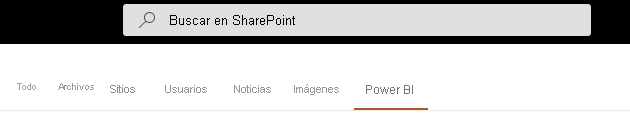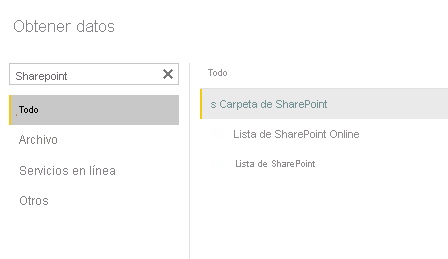Power BI junto con SharePoint Online
Una vez que haya publicado un informe en el servicio Power BI, puede insertar informes de Power BI interactivos en SharePoint online. Desde el informe del servicio Power BI, use el menú Archivo y seleccione Insertar>SharePoint Online para obtener la dirección URL.
Después, desde SharePoint Online, seleccione Páginas>Nueva>Página del sitio>Power BI>Agregar informe y pegue la dirección URL. Seleccione Publicar para publicar el informe.
Búsqueda de SharePoint Online
SharePoint Online facilita el acceso a los informes pertinentes mediante su función de búsqueda, incluso sin conocer el área de trabajo en la que se guarda el informe.
SharePoint como origen de datos
Power BI tiene tres conectores estándar con SharePoint. Puede conectarse tanto a SharePoint Online como a la versión local para las listas. La carpeta de SharePoint extrae todos los archivos incluidos en la carpeta.
Es importante tener en cuenta que al usar el conector de carpeta de SharePoint, la consulta del lenguaje M usa SharePoint.Files(). Esta función puede provocar velocidades de actualización lentas debido a los metadatos del sitio que se cargan con ella. La actualización de la fórmula para usar SharePoint.Contents() en su lugar puede proporcionar un gran aumento de las velocidades de actualización de las consultas.